Hoe verwijderde Instagram-berichten te herstellen via downloadgegevens
Android Tips En Trucs / / August 05, 2021
Aanwezigheid op sociale media is goed om contact te maken met onbekende mensen en ons bereik te vergroten. In feite is het een van de beste mediums om over een nieuwe horizon uit te breiden als je bijvoorbeeld van Instagram houdt. Bovendien krijgen creatieve mensen ook hun nodige exposure met behulp van Social Media-platforms. Het gebruik van dergelijke sociale-mediatoepassingen in de loop van de tijd heeft echter veel van onze gegevens die, als ze worden verwijderd, vrij moeilijk te herstellen zijn. En als je op zoek bent naar manieren om verwijderde Instagram-berichten te herstellen, dan ben je hier aan het juiste adres.
En dus zullen we je in dit bericht begeleiden bij het herstellen van verwijderde Instagram-berichten via downloadgegevens. Directe berichten kunnen worden verzonden en de verzending van de berichten ongedaan maken. Bovendien, als u de berichten op uw apparaten verwijdert, worden deze van uw kant verwijderd en niet van de andere, terwijl het oneindig van beide kanten wordt verwijderd. We zullen gebruik maken van de Instagram-downloadgegevensfunctie om de Instagram-berichten via gegevens te herstellen. Laten we dus, zonder verder oponthoud, meteen naar het artikel zelf gaan:

Hoe verwijderde Instagram-berichten te herstellen via downloadgegevens
- Ten eerste moet je de Instagram-applicatie op je apparaat openen en inloggen op je account.
- Dan moet je op je profielpictogram klikken, naar het menupictogram gaan en de optie Instellingen kiezen.
- Ga nu naar Beveiliging >> Gegevens downloaden.
- U wordt gevraagd een e-mailadres in te voeren waarnaar uw gegevens worden verzonden. Als u klaar bent, tikt u op de knop Download aanvragen.
- Voer het Instagram-wachtwoord in om te bevestigen om de gegevens te downloaden en tik vervolgens op Volgende en tik op Gereed.
- U ontvangt binnen 48 uur een e-mail met de accountinformatie inclusief de berichten.
- Open de e-mail en open en klik op Gegevens downloaden.
- Je wordt doorgestuurd naar de Instagram-pagina waar je de inloggegevens moet invoeren en je krijgt de downloadgegevensknop.
- Dat is het!
Houd er echter rekening mee dat de gedownloade berichten de .json-indeling hebben en dat u een JSON-editor nodig heeft om de berichten te openen en te lezen. Volg de onderstaande stappen om het .json-bestand te openen en te lezen:
- De gedownloade gegevens zijn in zip-formaat.
- U moet het uitpakken in een van de mappen in uw Bestandsbeheer.
- Ga naar Google Play Store en download het JSON Genie-applicatie en download het.
- Open de JSON Genie-app en tik op het Menu pictogram en kies Open JSON-bestand.
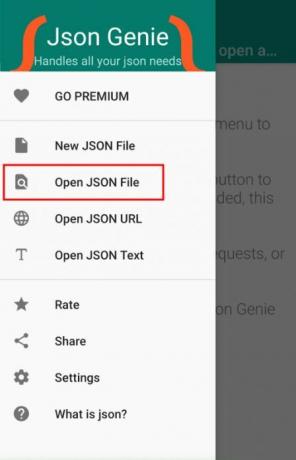
- Zoek uw gedownloade bestand en klik op OK.
- U kunt op het gesprek tikken om alle berichten te bekijken.
- Dat is het!
Dus daar heb je het van mijn kant in deze post. Ik hoop dat jullie dit bericht leuk vonden en de Instagram-berichten konden downloaden met de functie Gegevens downloaden. Laat het ons weten in de reacties hieronder als u problemen tegenkomt. Tot de volgende post... Proost!
Een Six Sigma en Google Certified Digital Marketeer die als analist voor een Top MNC werkte. Een technologie- en autoliefhebber die graag schrijft, gitaar speelt, reist, fietst en ontspant. Ondernemer en blogger.



